Gadget-uri desktop Windows 7 pentru Windows 11
Puteți obține gadgeturi desktop Windows 7 autentice pentru Windows 11 cu câteva clicuri. Descărcând programul de instalare al barei laterale, le veți avea înapoi în cel mai recent sistem de operare de la Microsoft. În timp ce Microsoft le susține nesigure și învechite, gadgeturile desktop au încă o mulțime de fani.
Publicitate
În Windows 8 zile, Microsoft expedia gadgeturi desktop împreună cu Windows 8 Developer Preview. Dar asta s-a schimbat.
Gigantul software de la Redmond ia în considerare acum Live Tiles în Windows 10 și 8 și „Widget-uri” în Windows 11 ca înlocuitori robuste și sigure pentru funcția de gadgeturi moștenite. Deci, începând cu Windows 8, sistemul de operare nu le mai include.
Dacă nu sunteți familiarizat cu Desktop Gadgets, această caracteristică elegantă a fost introdusă pentru prima dată în Windows Vista. În acea versiune de Windows, gadgeturile erau legate la o zonă specială numită „Bară laterală”. Bara laterală era o linie la marginea dreaptă a ecranului, unde gadgeturile erau stivuite unul deasupra celuilalt sub forma unei coloane. Puteți trage un gadget pe Desktop, pentru a-l face să se extindă și pentru a afișa opțiuni suplimentare.
În Windows 7, Microsoft a actualizat bara laterală și a făcut-o o zonă transparentă care ocupă întreaga zonă de desktop unde ar putea fi plasate gadget-uri. A existat un buton pentru fiecare dintre widget-uri pentru a-l extinde sau micșora în dimensiune și pentru a afișa/ascunde caracteristicile sale avansate.
În sfârșit, în Windows 8, Microsoft le-a eliminat. Aici a luat naștere un nou proiect - Gadgets Revived pentru toți utilizatorii cărora le este dor. Gadgets Revived restaurează funcția gadget-uri desktop în Windows 11 cu ușurință și oferă, de asemenea, o galerie de widget-uri.
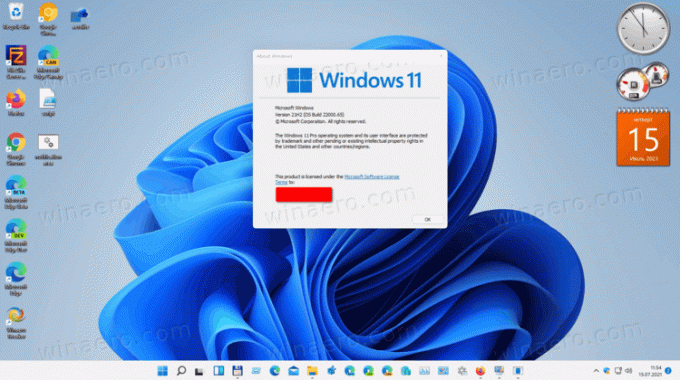
Descărcați Desktop Gadgets pentru Windows 11
- Navigați la această pagină pentru a descărcați pachetul.
- În arhiva zip descărcată, faceți dublu clic pe fișier
DesktopGadgetsRevived-2.0.exesă-l ruleze. - Selectați limba preferată pentru programul de instalare. Notă: Programul de instalare va detecta limbile instalate ale sistemului de operare și le va instala automat.
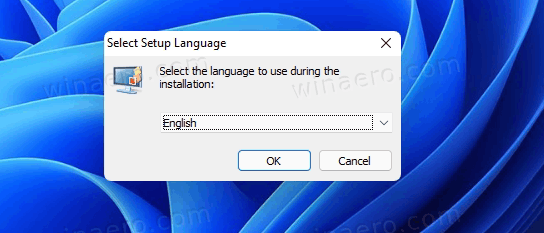
- Examinați configurația detectată și faceți clic Instalare.
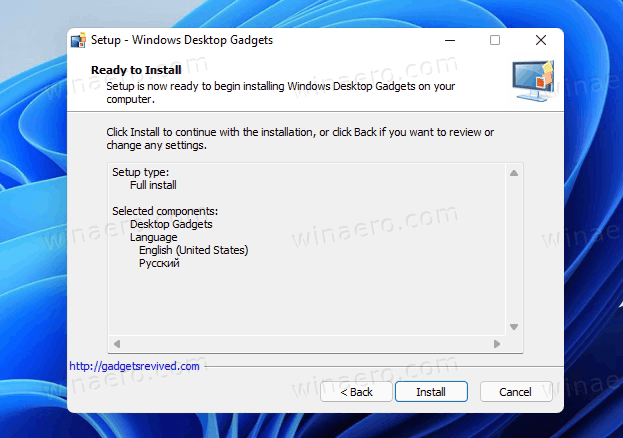
- Voila, aveți gadgeturi desktop familiare pe desktop!

Pachetul include toate gadgeturile stoc, adică Calendar, Vremea, Contor CPU, Moneda, Fluxuri RSS, Puzzle de imagini și Prezentare. În plus, puteți obține gadgeturi suplimentare de pe site-ul web al aplicațiilor.
Utilizarea gadgeturilor desktop în Windows 11
Programul de instalare va integra gadget-urile cu toate componentele sistemului. Vei avea Gadget-uri intrare în meniul de clic dreapta pe Desktop. Cu toate acestea, pentru a-l vedea, mai întâi faceți clic pe Afișați mai multe opțiuni, deoarece Windows 11 afișează implicit meniurile de scurtare.
De asemenea, veți putea afișa/ascunde gadgeturi din submeniul Vizualizare.
Dar asta nu este tot!
Gadgeturile vor fi disponibile în Panoul de control clasic. Ei vor avea propria pictogramă în Personalizare și aspect, împreună cu sarcini rapide.
De asemenea, puteți utiliza căutarea pentru a le găsi rapid în Panoul de control și chiar și înlocuitorii terțelor părți din meniul Start, cum ar fi Open Shell sau StartIsBack. În căutare, va afișa și sarcini rapide.
Pachetul gadget acceptă dezinstalarea acestuia ca orice altă aplicație pe care o aveți în Windows 11.
Dezinstalați Desktop Gadgets
Dacă v-ați răzgândit și ați decis să scăpați de gadgeturile de pe desktop, este foarte ușor să le dezinstalați. Pentru aceasta, deschideți aplicația Setări folosind meniul Start sau Victorie + eu comandă rapidă și accesați Aplicații și funcții > Aplicații.
În lista de aplicații instalate, găsiți Gadget-uri desktop Windows aplicație și selectați Dezinstalează pentru aceasta, așa cum se arată în captura de ecran de mai jos.
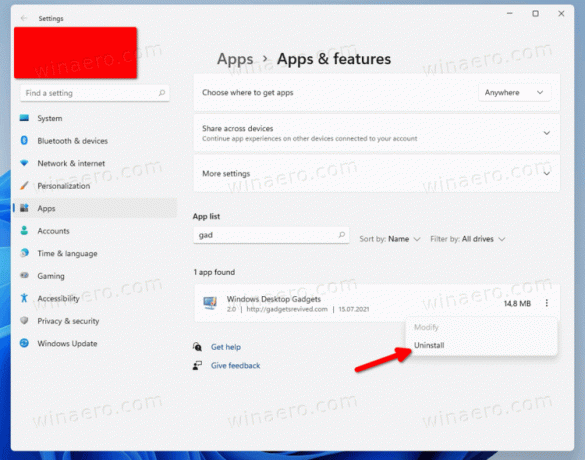
În cele din urmă, confirmați intenția de a elimina aplicația.
Asta e.


